 よくある問題
よくある問題
 win7 ワイヤレス ネットワーク構成または参照ポイントに関する問題は何ですか? win7 ワイヤレス ネットワーク構成または参照ポイントの問題を解決するにはどうすればよいですか? 修復例のチュートリアル
win7 ワイヤレス ネットワーク構成または参照ポイントに関する問題は何ですか? win7 ワイヤレス ネットワーク構成または参照ポイントの問題を解決するにはどうすればよいですか? 修復例のチュートリアル
win7 ワイヤレス ネットワーク構成または参照ポイントに関する問題は何ですか? win7 ワイヤレス ネットワーク構成または参照ポイントの問題を解決するにはどうすればよいですか? 修復例のチュートリアル
多くの win7 ユーザーは、ワイヤレス ネットワーク機器やブラウジング ポイントで問題が発生し、Wi-Fi を正常に使用できなくなりました。どのように修復する必要がありますか?まずネットワーク アダプターの電源をオンにし、ネットワーク アダプターをクリックしてプロパティ ダイアログ ボックスを開き、デバイスが正常に動作しているかどうかを確認します。正常に動作している場合は、ネットワーク ポートに問題がないことを意味します。ドライバー ソフトウェアを更新するだけで問題が解決し、ワイヤレス ドライバーに問題があることがわかりました。
win7 ワイヤレス ネットワーク機器または閲覧ポイントの問題を解決する方法:
1. システムに問題がなく、ネットワーク ポートが破損していないことを確認します。ネットワーク アダプターでネットワーク アダプターを確認し、右クリックしてプロパティを確認すると、デバイスの状態が次のように表示されていれば、デバイスは正常に動作しています。ネットワーク ポートに問題がないことがわかります。
2. win7 の右下隅にあるネットワーク アイコンをクリックし、[ネットワークと共有センターを開く] を選択します。
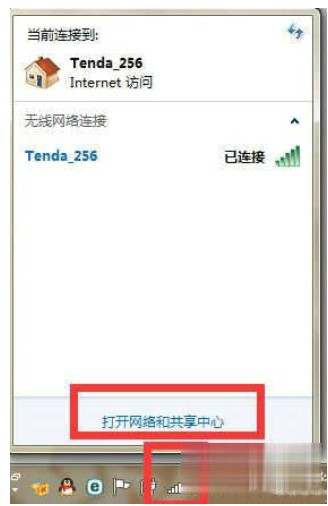
3. 「」をクリックします。アダプターの変更";
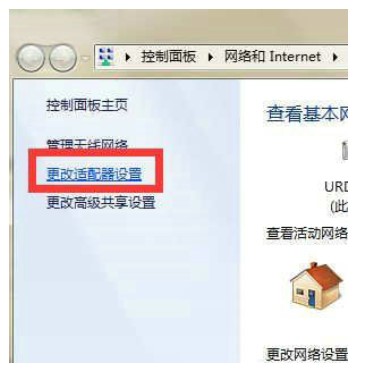
4. ワイヤレス ネットワークを右クリックしてプロパティを選択し、[設定] をクリックします。
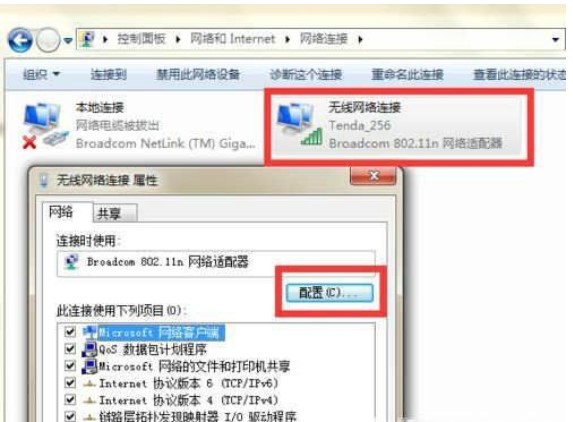
5. その後、無線ネットワークを表示できます 受信機器が正常かどうかを確認し、正常であれば操作を続行します;
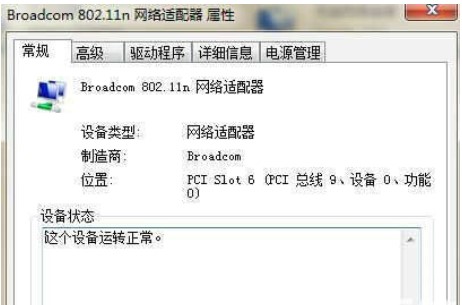
以上がwin7 ワイヤレス ネットワーク構成または参照ポイントに関する問題は何ですか? win7 ワイヤレス ネットワーク構成または参照ポイントの問題を解決するにはどうすればよいですか? 修復例のチュートリアルの詳細内容です。詳細については、PHP 中国語 Web サイトの他の関連記事を参照してください。

ホットAIツール

Undresser.AI Undress
リアルなヌード写真を作成する AI 搭載アプリ

AI Clothes Remover
写真から衣服を削除するオンライン AI ツール。

Undress AI Tool
脱衣画像を無料で

Clothoff.io
AI衣類リムーバー

AI Hentai Generator
AIヘンタイを無料で生成します。

人気の記事

ホットツール

メモ帳++7.3.1
使いやすく無料のコードエディター

SublimeText3 中国語版
中国語版、とても使いやすい

ゼンドスタジオ 13.0.1
強力な PHP 統合開発環境

ドリームウィーバー CS6
ビジュアル Web 開発ツール

SublimeText3 Mac版
神レベルのコード編集ソフト(SublimeText3)

ホットトピック
 7488
7488
 15
15
 1377
1377
 52
52
 77
77
 11
11
 19
19
 40
40

